Atualizado em December 2024: Pare de receber mensagens de erro que tornam seu sistema mais lento, utilizando nossa ferramenta de otimização. Faça o download agora neste link aqui.
- Faça o download e instale a ferramenta de reparo aqui..
- Deixe o software escanear seu computador.
- A ferramenta irá então reparar seu computador.
Microsoft lançou
Microsoft Edge
para
Android
e
iOS
. Se você tiver baixado este navegador, e quer descobrir o que você pode fazer com isso, aqui estão algumas dicas e truques Edge que vão ajudar os usuários Android e iOS obter o melhor deste navegador.
Tabela de Conteúdos
Dicas e truques do navegador de borda para Android e iOS
Atualizado: dezembro 2024.
Recomendamos que você tente usar esta nova ferramenta. Ele corrige uma ampla gama de erros do computador, bem como proteger contra coisas como perda de arquivos, malware, falhas de hardware e otimiza o seu PC para o máximo desempenho. Ele corrigiu o nosso PC mais rápido do que fazer isso manualmente:
- Etapa 1: download da ferramenta do reparo & do optimizer do PC (Windows 10, 8, 7, XP, Vista - certificado ouro de Microsoft).
- Etapa 2: Clique em Iniciar Scan para encontrar problemas no registro do Windows que possam estar causando problemas no PC.
- Clique em Reparar tudo para corrigir todos os problemas
1] Sincronizar e continuar no PC(Alaska)
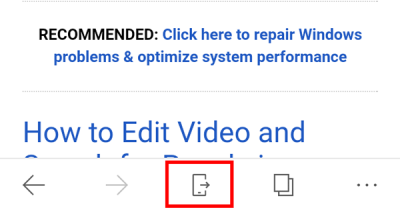
Se tiver o Windows 10 v1709 instalado no seu PC, poderá deixar o trabalho no seu telemóvel e continuar o mesmo no seu PC. Por exemplo, muitas vezes precisamos de um monitor maior para verificar uma página web específica. Em vez de abrir essa página manualmente, pode enviar o URL para o browser Edge do seu PC. Para poder fazer isto, terá de primeiro ligar o seu telemóvel ao Windows 10 PC. Além disso, tem de iniciar sessão com a mesma conta Microsoft em ambos os dispositivos. Depois de fazer tudo isso, você pode pressionar o botão para enviar uma URL de uma página web do celular para o PC.
2] Ativar cor do tema
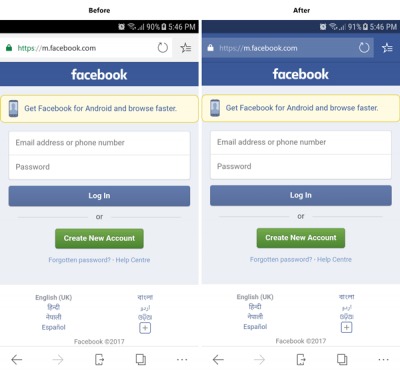
Se você é um designer de website, você saberá o que é a cor do tema. Em palavras simples, as pessoas adicionam um código como este na tag
:Se você adicionar tal código, a barra de URL e a barra de status terão uma aparência diferente. Em vez de mostrar a cor branca, ela adotará a cor personalizada. Anteriormente, estava disponível apenas no Google Chrome para Android. No entanto, agora você pode obter o mesmo no Microsoft Edge também.
Para ativá-lo, abra o navegador Microsoft Edge > toque no botão de três pontos visível no canto inferior direito > selecione
Configurações
>
Aparência
> alternar o
Ligar a cor do tema
botão.
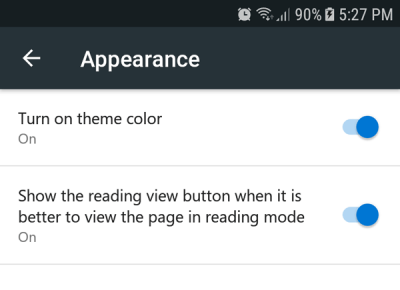
3] Alterar o motor de busca padrão (Alaska)

Você encontrará o Bing como o mecanismo de pesquisa padrão no Microsoft Edge. No entanto, se você quiser alterar o mecanismo de pesquisa padrão do Microsoft Edge para Android ou iOS, você pode fazê-lo com a ajuda dessas etapas. Abra Configurações no Microsoft Edge e vá para
Motor de busca padrão
opção. Você encontrará outros mecanismos de busca como Yahoo, Google, Ask e AOL. Você pode escolher qualquer um deles.
4] Limpar dados do site

Se você quiser remover todos os dados, como histórico de pesquisa, cookies, cache, autopreenchimento de informações sobre um determinado site, você pode fazê-lo facilmente. Abra as configurações do Microsoft Edge >
Permissões do site
>
Todos os sites
> encontre o site que pretende eliminar > toque no sensor de superfície
Limpar e reiniciar
botão. Depois disso, você precisa escolher a opção afirmativa no menu popup.
5] Habilitar Não Seguir
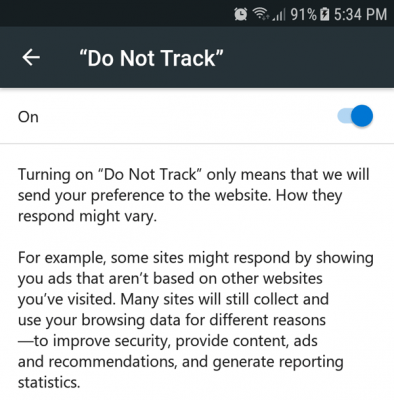
Quase todos os sites rastreiam o comportamento de seus usuários, endereço IP, localização, navegador, etc. através de cookies, se você não quiser ser rastreado, você pode habilitar
Do Not Track
no Microsoft Edge. Para fazer isso, abra as configurações do Microsoft Edge >
Privacidade
>
Do Not Track
> liga o botão para ligá-lo.
6] Usar o modo de leitura
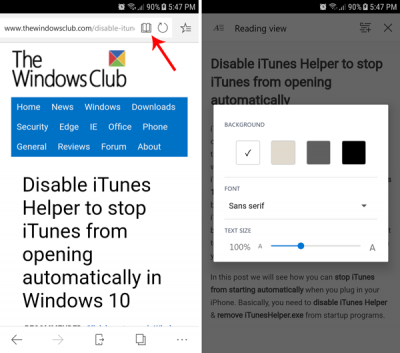
O Modo de Leitura ajuda os usuários a ler mais texto em um ambiente confortável sem distrações. Como no Edge for Windows 10, você também pode obter o mesmo modo de leitura em dispositivos móveis. Para usá-lo, você precisa abrir uma página da Web que deseja ler e clicar no botão ‘Modo de leitura’ na barra de URLs. Você também pode alterar a cor do fundo, família de fontes, tamanho do texto, etc.
Estas são algumas das dicas e truques básicos do Microsoft Edge para Android e iOS que podem ajudá-lo a começar.
RECOMENDADO: Clique aqui para solucionar erros do Windows e otimizar o desempenho do sistema
Vitor é um fã entusiasta do Windows que gosta de resolver problemas do Windows 10 em particular e escrever sobre sistemas Microsoft normalmente.
